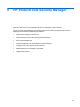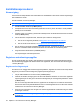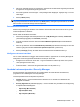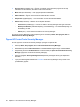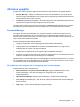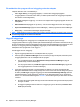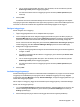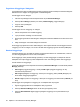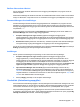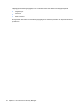ProtectTools (select models only) - Windows XP, Windows Vista, Windows 7
4. När du har markerat ett finger för registrering, uppmanas du att skanna det fingeravtrycket tills det
är registrerat. Ett registrerat finger får grön kontur.
5. Du måste registrera minst två fingrar – helst pekfingret eller långfingret. Upprepa steg 3 och 4 för
nästa finger.
6. Klicka på Next (Nästa).
OBS! När du registrerar fingeravtryck via komma-igång-processen, sparas inte
fingeravtrycksinformationen förrän du klickar på Next (Nästa). Ändringarna sparas inte om du lämnar
datorn inaktiv en stund eller stänger instrumentpanelen.
Ändra Windows-lösenordet
Med Security Manager går det lättare och snabbare att ändra Windows-lösenordet än när du gör det
med Kontrollpanelen i Windows.
Så här ändrar du Windows-lösenordet:
1. På Security Managers instrumentpanel klickar du på My Identity (Min identitet), Credentials
(Autentiseringsuppgifter) och Password (Lösenord).
2. Ange ditt nuvarande lösenord i textrutan Current Windows password (Nuvarande Windows-
lösenord).
3. Skriv ett nytt lösenord i textrutan New Windows password (Nytt Windows-lösenord) och skriv det
sedan en gång till i textrutan Confirm new password (Bekräfta nytt lösenord).
4. Klicka på Change (Ändra), så ändras ditt nuvarande lösenord omedelbart till det nya.
Konfigurera ett smart card-kort
Om en smart card-läsare är inbyggd i eller ansluten till datorn, uppmanas du av Security Manager att
konfigurera en PIN-kod (personal identification number) för smart card.
●
Konfigurera en PIN-kod för smart card – Ange och bekräfta en PIN-kod på sidan "Set up smart
card" (Konfigurera smart card).
●
Ändra PIN-koden – Skriv först den gamla PIN-koden och välj sedan en ny.
Använda instrumentpanelen i Security Manager
Security Managers instrumentpanel är den centrala platsen för enkel åtkomst till funktionerna,
programmen och inställningarna i Security Manager.
Instrumentpanelen består av följande komponenter:
●
ID Card (ID-kort) – Visar användarnamnet i Windows och en vald bild som identifierar den
inloggade användaren.
●
Security Applications (Säkerhetsprogram) – Visar en utökad meny med länkar för konfigurering
av följande säkerhetskategorier:
◦
My Identity (Min identitet)
◦
My Data (Mina data)
◦
My Computer (Min dator)
Installationsprocedurer 25